¡Bienvenido a Encarguelo Aki! Si estás en Colombia y quieres vender tus productos en línea estás en el lugar indicado. ¡Aprende en 8 pasos a subir productos a tu tienda online!
Este es el paso a paso para subir productos y vender en línea por Encarguelo Aki. Con esta guía de 8 pasos aprenderás a subir productos y visualizar toda la información que necesitas en tu tienda.
Si necesitas saltarte a alguna sección en específca, puedes hacerlo de la siguiente manera:
- Ingresar a tu cuenta
- Ver la información de tu tienda
- Añadir Productos
- Cómo Añadir un Producto (sin variantes)
- Cómo Añadir un Producto (con variantes)
- Ingresar la información de los productos
- ¿Cómo configuro el envío?
- ¿Dónde veo los productos publicados?
1. Ingresa a tu cuenta con la que solicitaste para vender en línea.
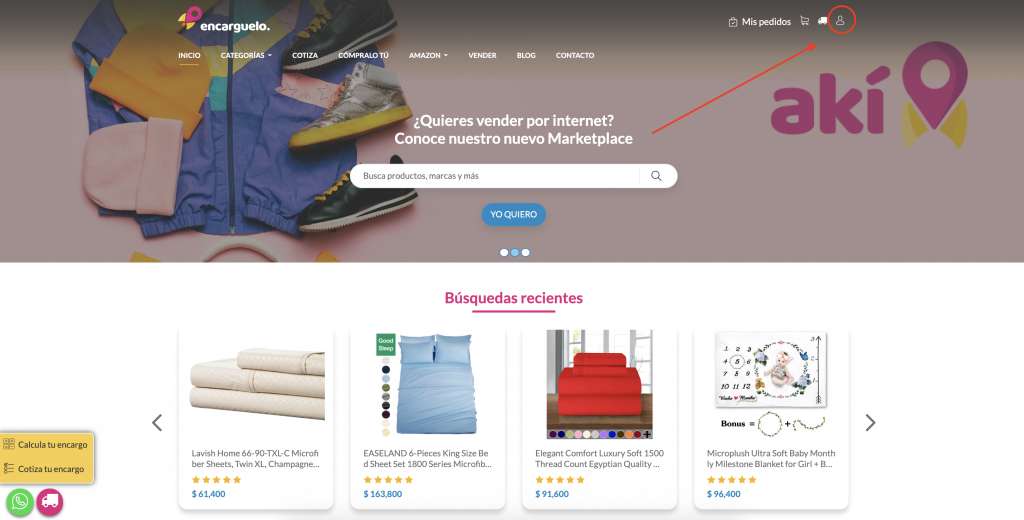
Ingresa al sitio encarguelo.com para comenzar el proceso. Dirígete al ícono de “mi cuenta” en la parte superior derecha para iniciar sesión con el correo de ingreso que utilizaste para crear tu cuenta.
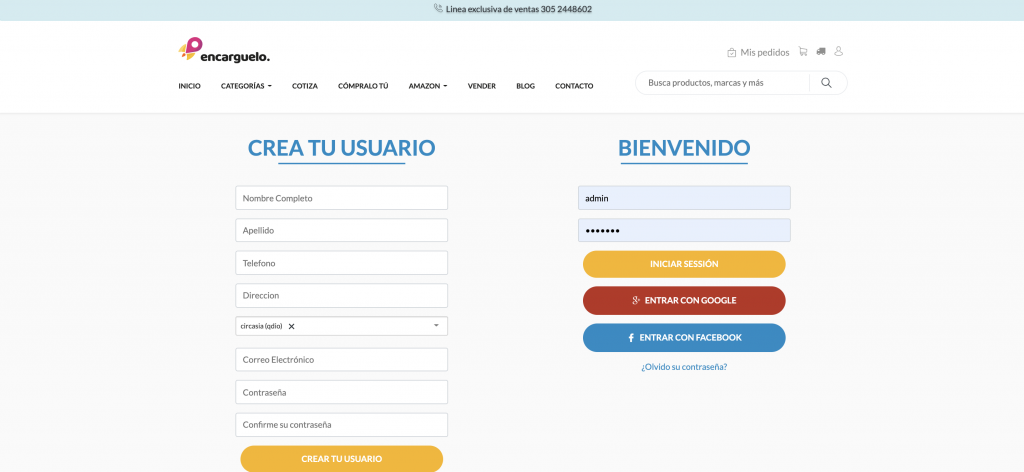
En esta ventana colocarás tus datos o utilizarás “Facebook” o “Google” para iniciar sesión en tu cuenta.
2. Ingresa a “Mi tienda” para comenzar a subir productos y vender en línea.
Para ingresar a “Mi tienda”, debes dirigirte de nuevo al ícono de “usuario” una vez hayas hecho el inicio de sesión a tu cuenta. En este caso, haces clic en “Mi tienda” como se muestra a continuación:
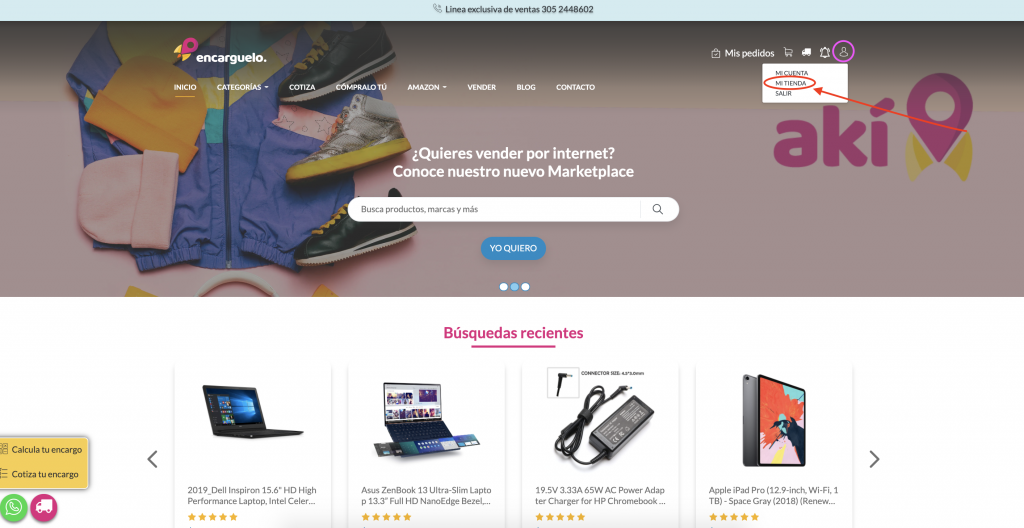
Una vez hagas clic en “Mi tienda” serás redirigido al administrador y pantalla principal de tu tienda, donde comenzarás a subir productos para vender en línea.
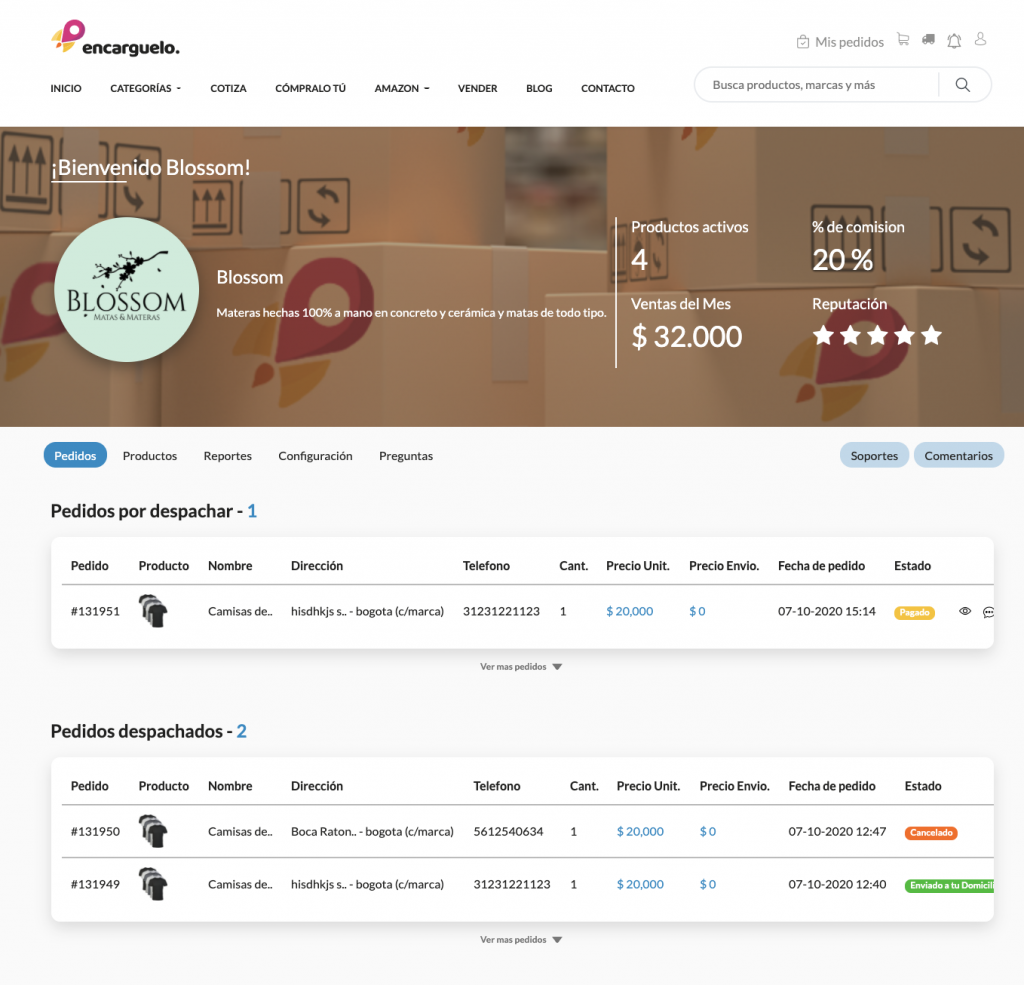
3. Dirígete a “Productos” y haz clic en añadir “Producto nuevo”.
Una vez te encuentres en “Mi tienda” haz clic en la pestaña “Productos” como se muestra en la siguiente imagen:
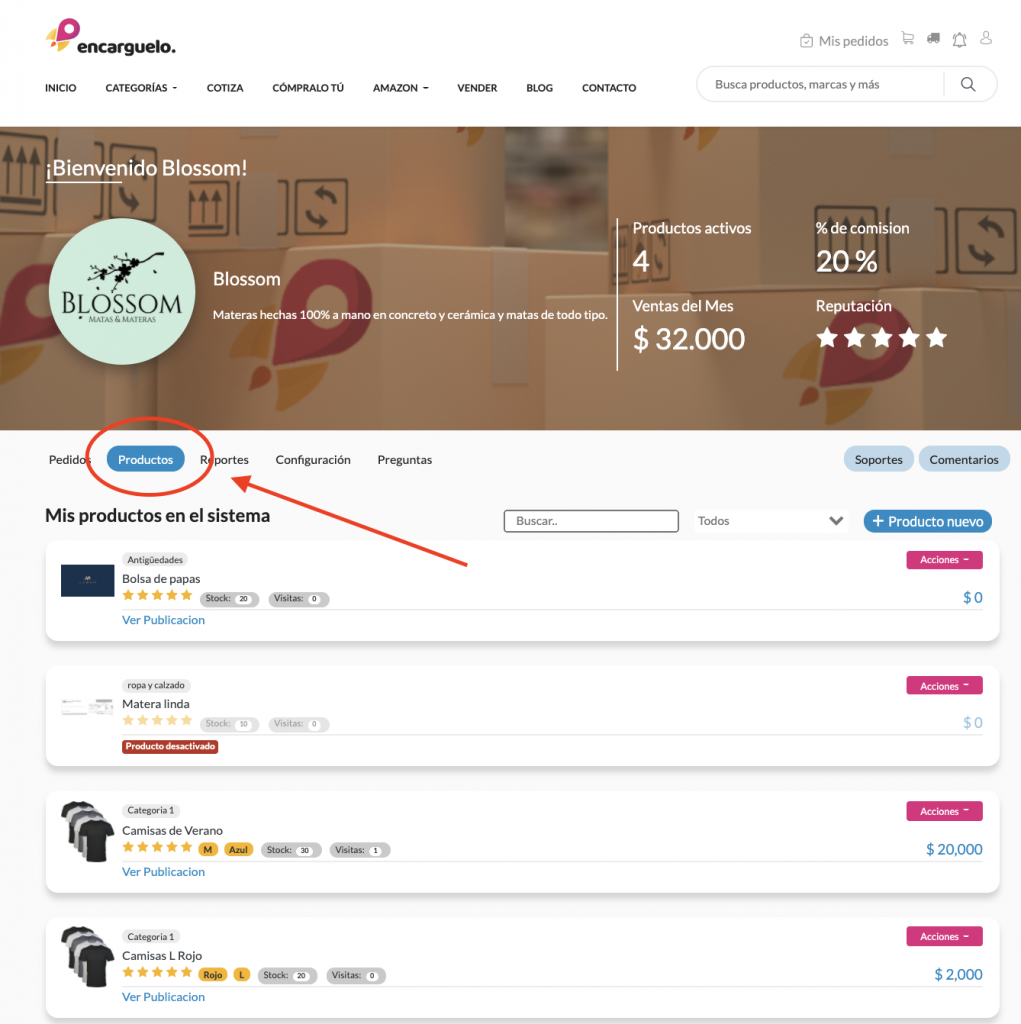
Ahora si te das cuenta, a la derecha hay un botón azul con el texto “+ producto nuevo” , haz clic en este botón para comenzar el proceso de añadir un producto nuevo.
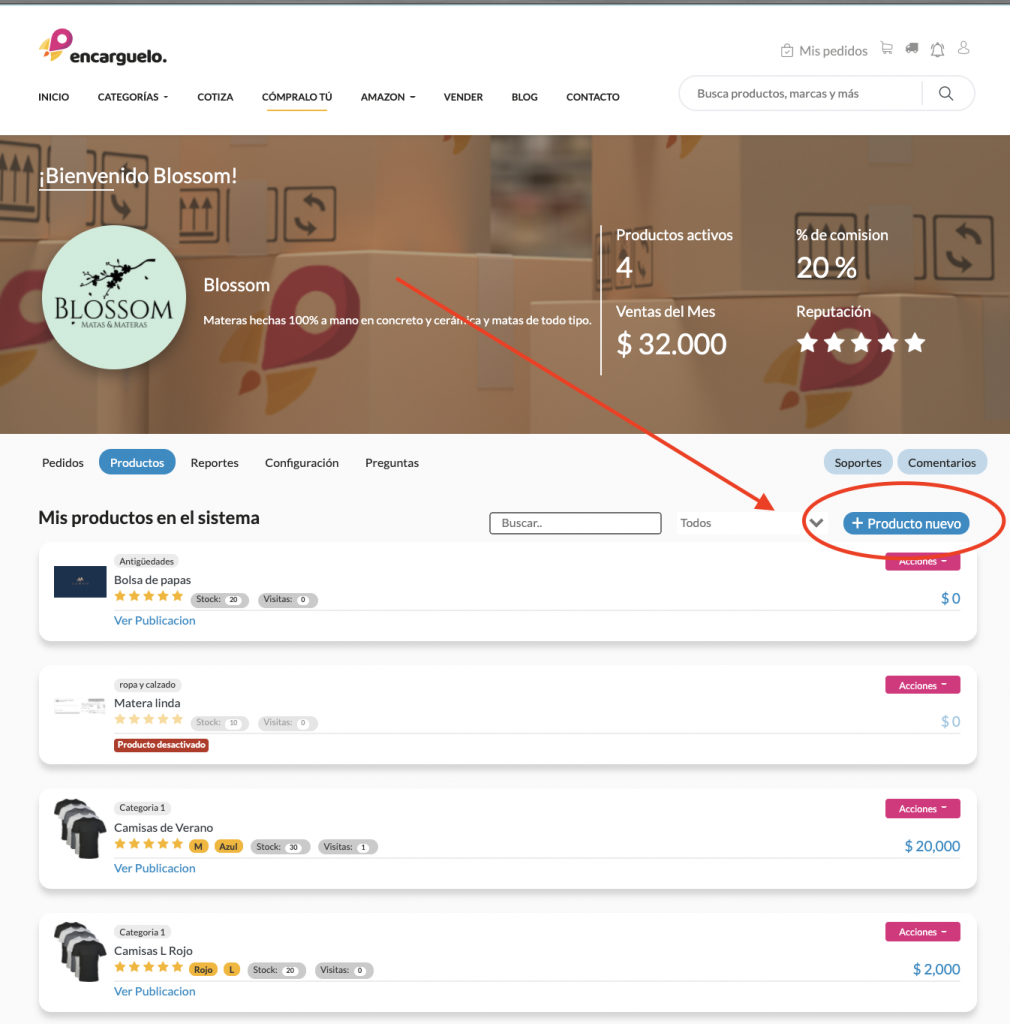
4. Comienza a ingresar la información del Producto para vender en línea.
Ahora comienzas a añadir la información del producto que quieres subir. Recuerda subir la mayor cantidad de información para que los usuarios tengan la menor cantidad de preguntas y puedas concretar una venta más rápido.
Para comenzar a ingresar la información, luego de hacer clic en “+ producto nuevo” se habilitarán unos campos como se muestra a continuación:
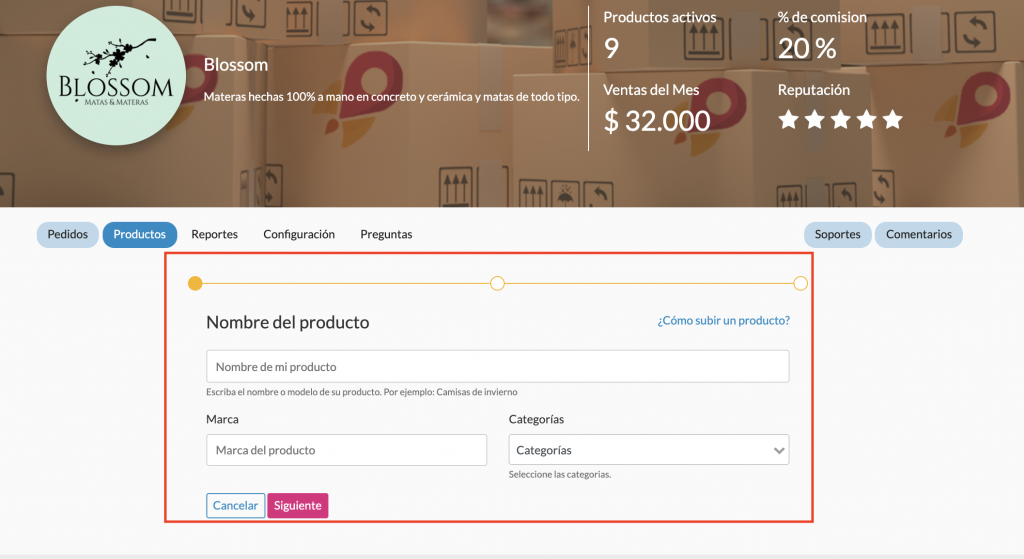
En este paso, deberás colocar el nombre de tu producto, por ejemplo “Camisas con paisajes de colombia“. Luego la marca y la categoría a la que pertenece.
Haces clic en “siguiente” para continuar añadiendo información a tu producto.
5. Agrega Productos sin Variantes
Agrega un producto que no tiene variantes a tu tienda online en pocos minutos.
Luego de ingresar la información que solicitamos en este paso:
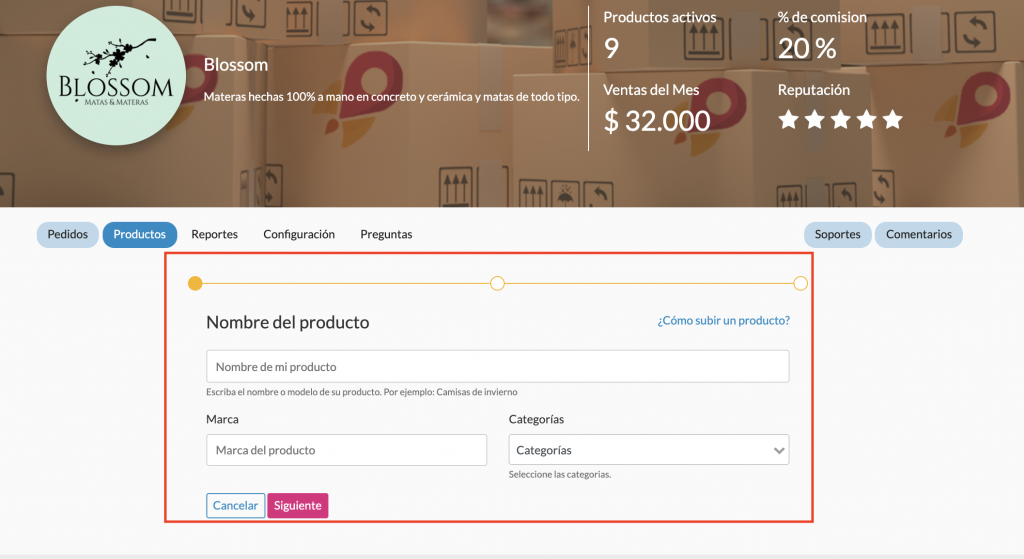
Haces clic en “siguiente” y se abrirá el paso para subir las “variantes”. En esta oportunidad, vuelves a dar clic a “siguiente” para agregar la información de tu producto.
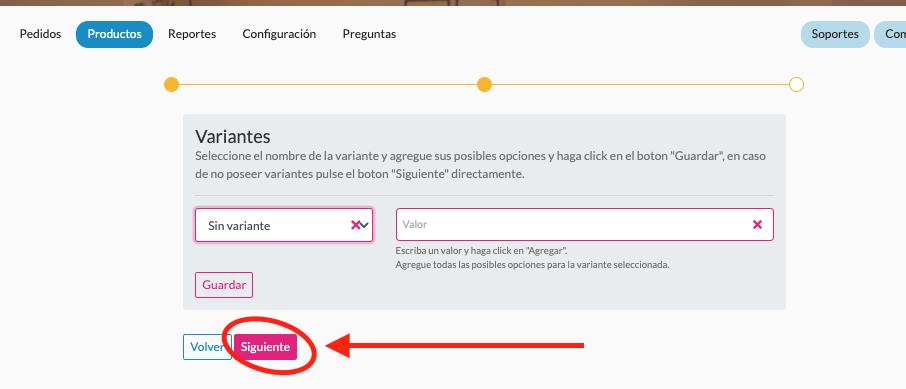
Al hacer clic de nuevo en “siguiente” serás redirigido al paso donde colocarás toda la información de tu producto sin variante. Por ejemplo: Muñeco Hecho a Mano de Spiderman:
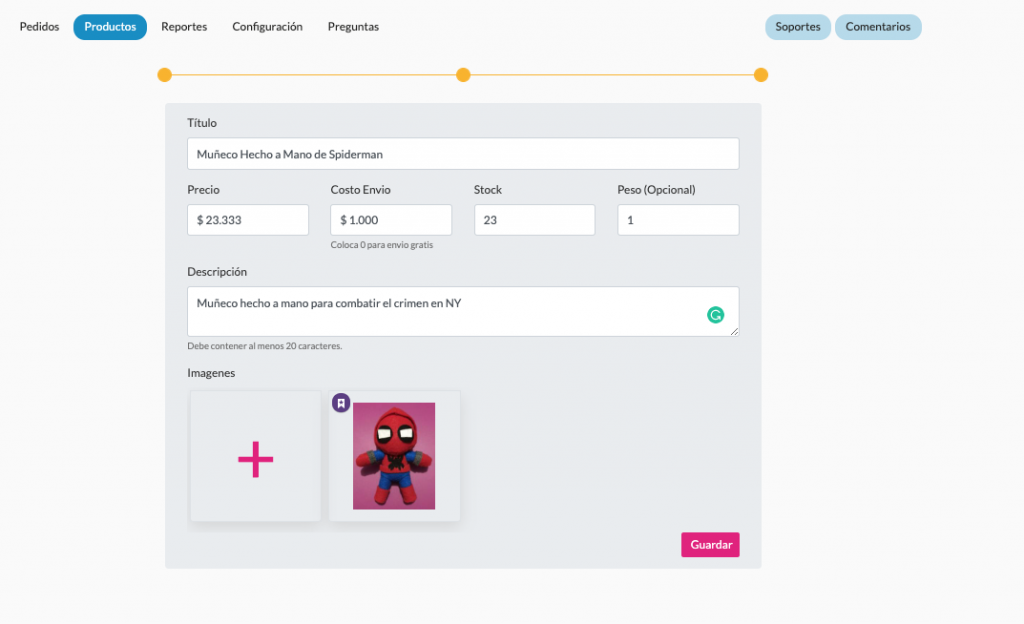
Recuerda que deberás colocar el precio, la cantidad disponible, y la descripción.
Recomendaciones:
1. Crea títulos llamativos como por ejemplo: Camisetas con Paisajes de Colombia al mejor precio talla M, S, L, Para niños y adultos.
2. Crea descripciones útiles: Llena la descripción de información, imágenes y todo lo que pueda ayudarte a vender.
3. Sube fotos con fondos unicolor. Recomendamos fondo blanco para mejor visualización en la página.
El peso es opcional. Luego guardas el producto, y sigues al último paso, donde colocarás la información de envío.
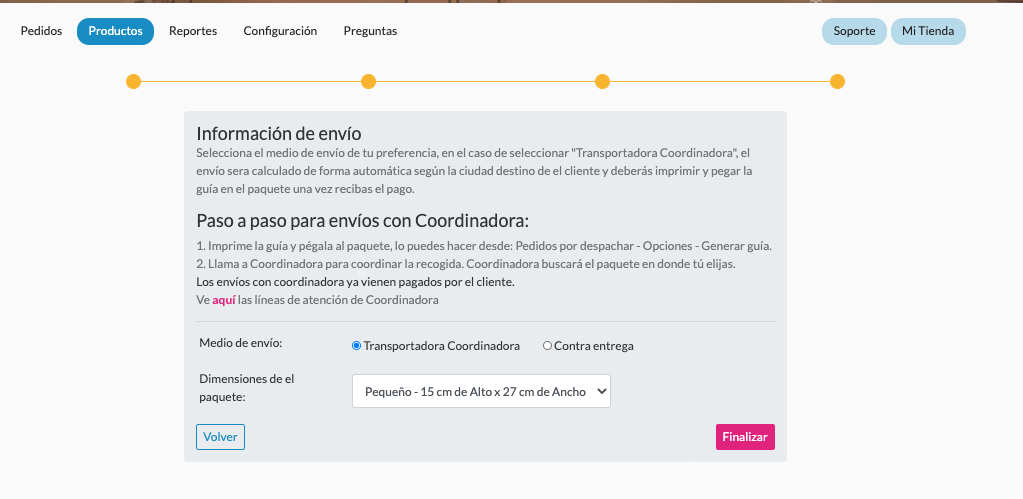
Selecciona el medio de envío de tu preferencia, en el caso de seleccionar “Transportadora Coordinadora”, el envío sera calculado de forma automática según la ciudad destino de el cliente y deberás imprimir y pegar la guía en el paquete una vez recibas el pago.
Puedes elegir los tres tamaños de paquetes preestablecidos en el sistema, o si las dimensiones de tu producto no coinciden, puedes establecer las dimensiones de tu producto para que se calucle el envío automáticamente.
En caso de elegir “Contra entrega” el pedido deberás enviarlo por tus propios medios e informarle al comprador sobre el método de envío y cobro a destino.
Una vez termines de elegir el envío haces clic en “Finalizar” y tu producto quedará creado. Podrás ver la publicación haciendo clic en “ver publicación”

¡Listo! Aprendiste a agregar productos sin variantes.
6. Agrega productos con variantes
Es muy probable que tu producto tenga diferentes variantes, colores, tamaños etc. Por eso, en este paso puedes elegir cuales son las variantes del producto.
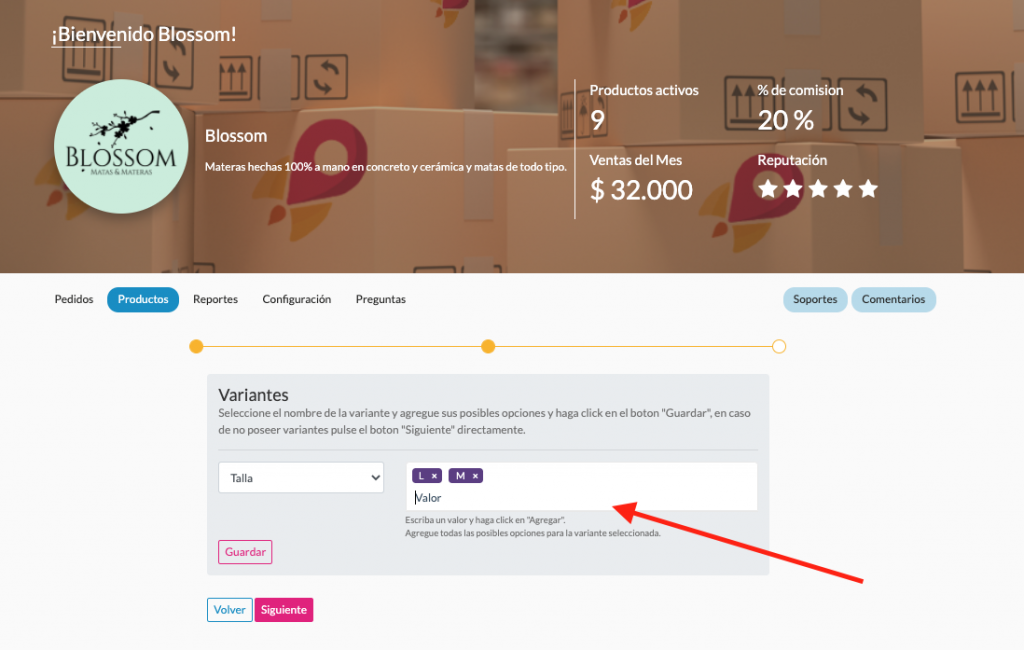
En el ejemplo anterior, se elige TALLA como variante, y del lado derecho se colocan las opciones disponibles como por ejemplo: L, M, S, XS, entre otras.
Puedes añadir las variantes que quieras, por ejemplo si estás vendiendo camisas, puede que sean de distintas tallas, pero también de distintos colores. Para agregar otra variante, puedes hacer clic en “guardar” y añadir tu segunda variante como se muestra a continuación:
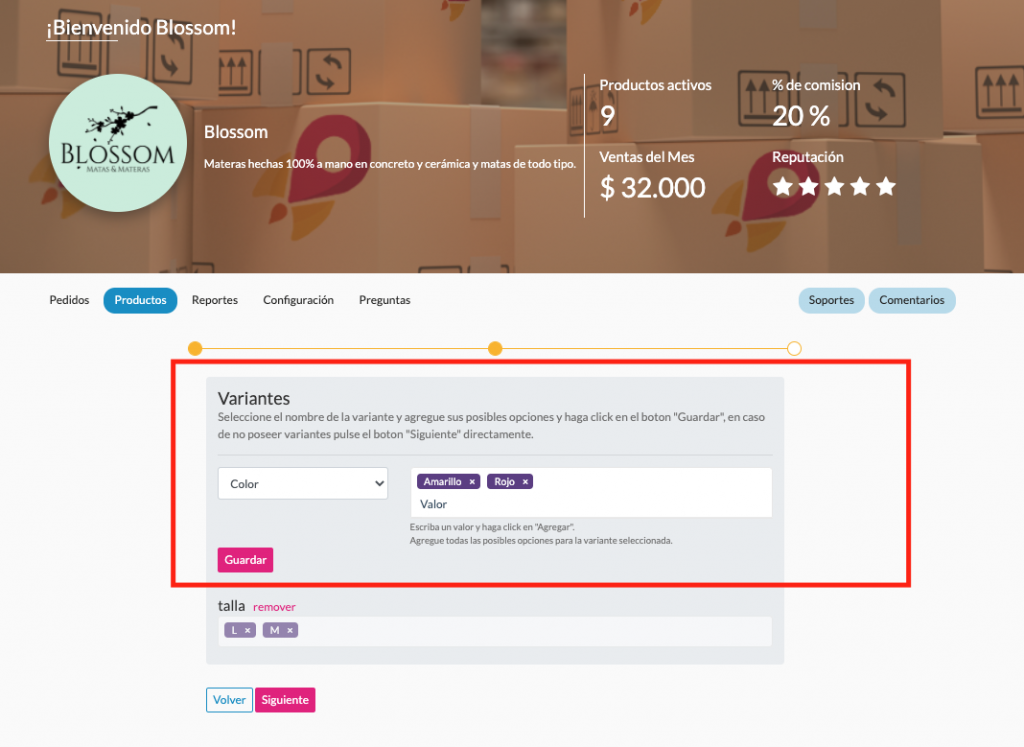
6. Ingresa el precio, imágenes y descripción de tus productos con variantes.
Luego de definir las variantes del producto, comienzas a subir el precio, descripción y fotos de cada una de esos productos con sus variantes por separado.
Es my importante que subas toda la información de las variantes, para eso te pedimos mucha atención a las siguientes instrucciones.
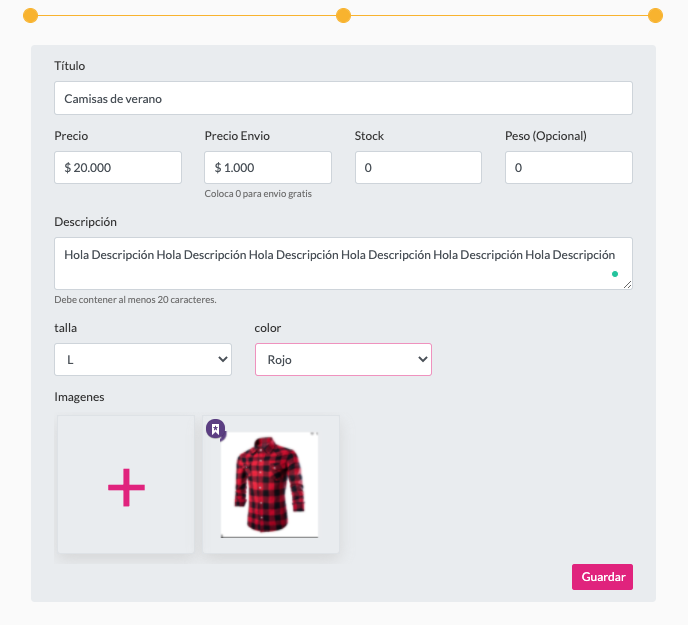
Como se muestra en la imagen anterior, lo primero que haremos es subir la primera variante de nuestro producto, que en este caso fue Talla L, Roja. Se sube la foto del producto, y llenas toda la información. Luego haces clic en “guardar”.
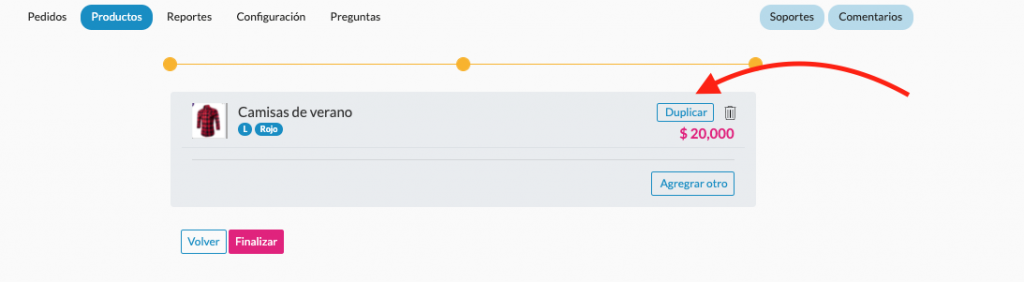
Luego de hacer clic en “Guardar” para seguir añadiendo todas las variantes de tu producto, puedes hacer clic en el botón “Duplicar”. Y se duplicará toda la información.
Recomendaciones:
1. Crea títulos llamativos como por ejemplo: Camisetas con Paisajes de Colombia al mejor precio talla M, S, L, Para niños y adultos.
2. Crea descripciones útiles: Llena la descripción de información, imágenes y todo lo que pueda ayudarte a vender.
3. Sube fotos con fondos unicolor. Recomendamos fondo blanco para mejor visualización en la página.
En este caso, hicimos “duplicar” y solo cambiaremos la variante para ofrecer también el producto Talla M Rojo.
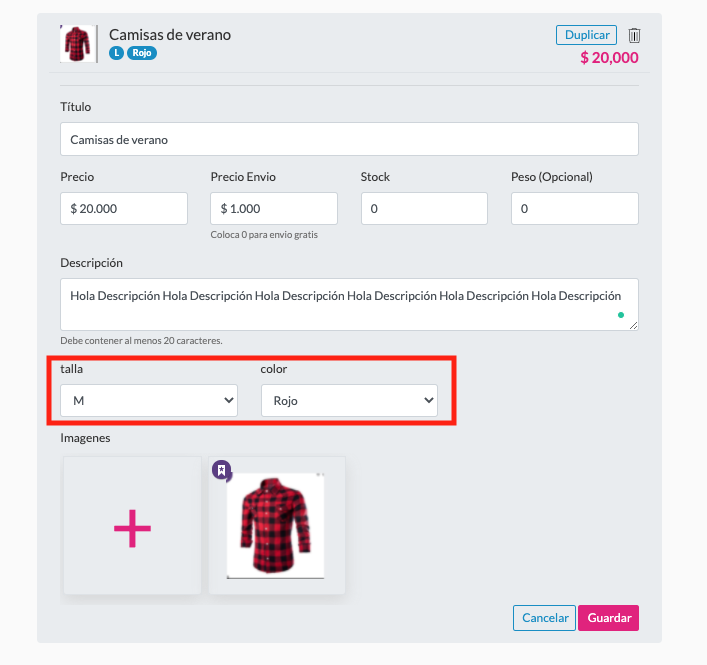
Vuelves a hacer clic en “Guardar” y ya tendrás todas las opciones de Talla y de Color Rojo y se verán como la siguiente imagen:
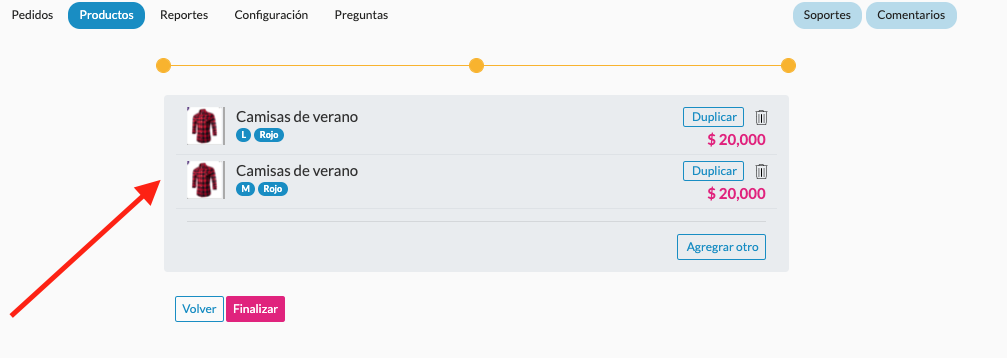
¡Aún no terminamos! Recuerda que ahora deberás volver a hacer “Duplicar” para crear las variantes con la foto de las Camisas Amarillas.
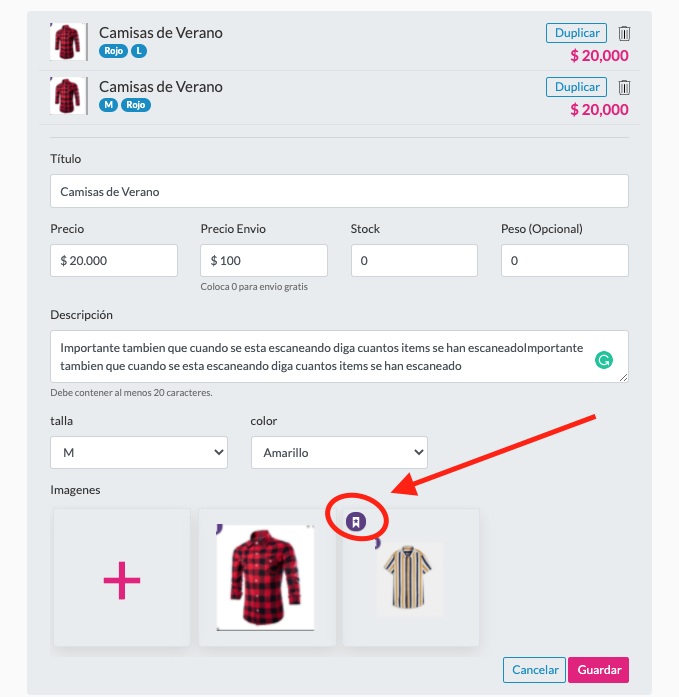
Luego de Duplicar, se le coloca la Talla M y Color “Amarillo”, y se agrega la foto del producto que se quiere mostrar como color “amarillo”. Recuerda elegir como principal la foto nueva, haciendo clic sobre la imagen.
Luego recuerda borrar la foto del producto “rojo” que duplicamos como se muestra a continuación:
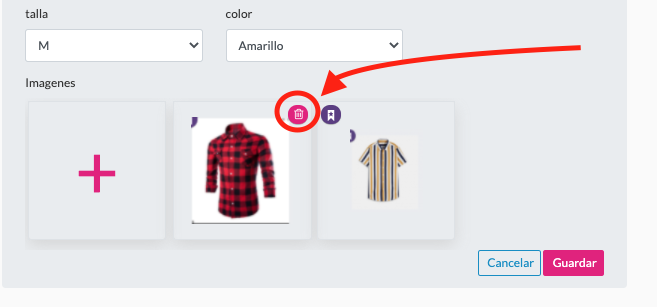
Antes de guardar verifica que la información esté correcta, y se vea una sola imagen y con las variantes correspondientes:
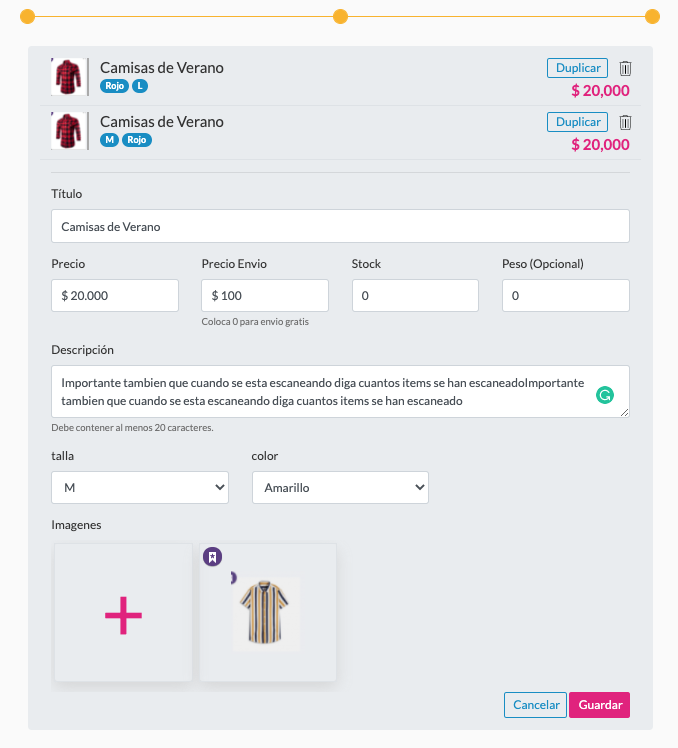
Haces clic en “guardar” y repites el proceso de duplicado para crear la última variante de tu producto.
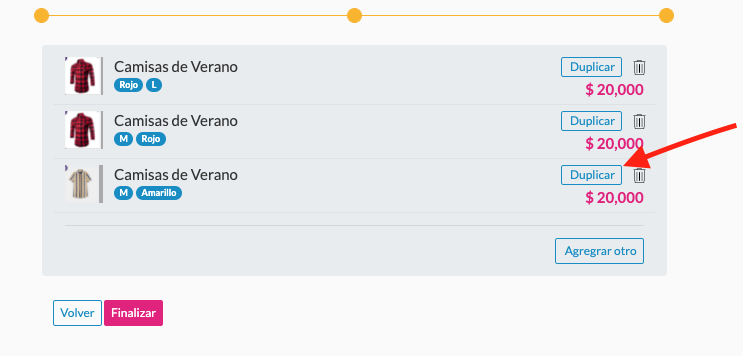
Al repetir el proceso duplicando el producto con la segunda foto y con la variante restante, deberá quedarte tu producto con variantes, antes de pasar al último paso, donde configurarás el envío.
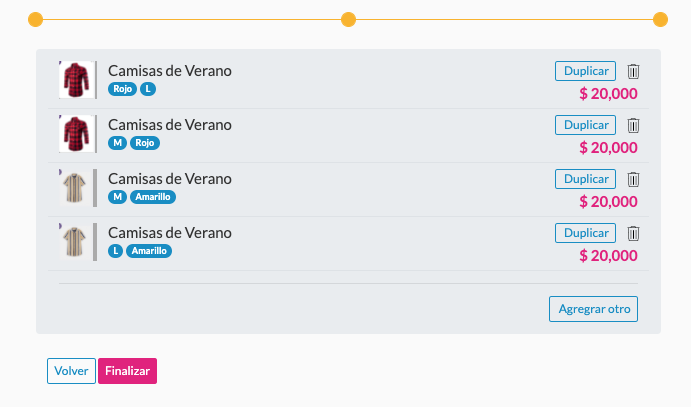
7. Configura tu tipo de envío.
Haz clic en “Siguiente” luego de subir todos los productos con variantes para visualizar el último paso:
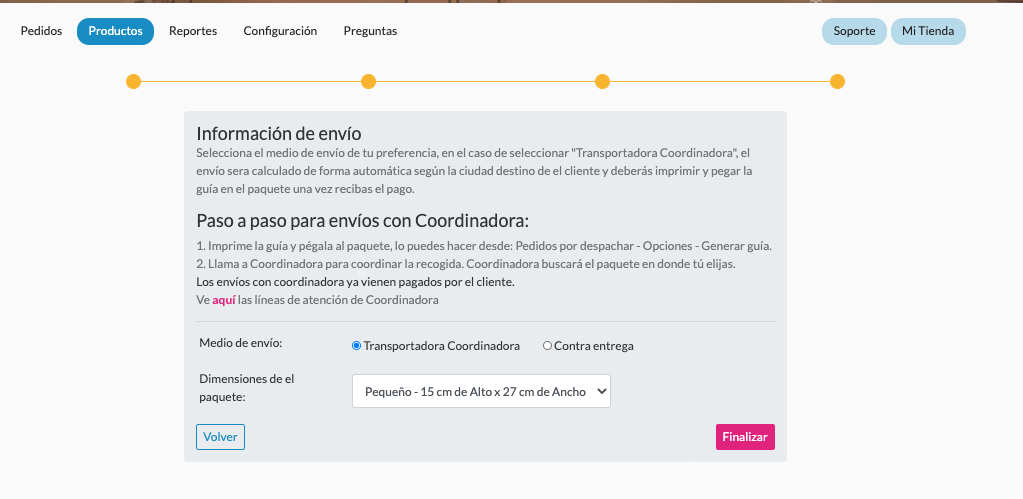
Selecciona el medio de envío de tu preferencia, en el caso de seleccionar “Transportadora Coordinadora”, el envío sera calculado de forma automática según la ciudad destino de el cliente y deberás imprimir y pegar la guía en el paquete una vez recibas el pago.
Puedes elegir los tres tamaños de paquetes preestablecidos en el sistema, o si las dimensiones de tu producto no coinciden, puedes establecer las dimensiones de tu producto para que se calucle el envío automáticamente.
En caso de elegir “Contra entrega” el pedido deberás enviarlo por tus propios medios e informarle al comprador sobre el método de envío y cobro a destino.
8. ¡Finaliza y visualiza tu publicación!
¡Ya aprendiste a subir tus productos con variantes! Ahora solo deberás hacer clic en “Finalizar” para ver tus productos publicados.
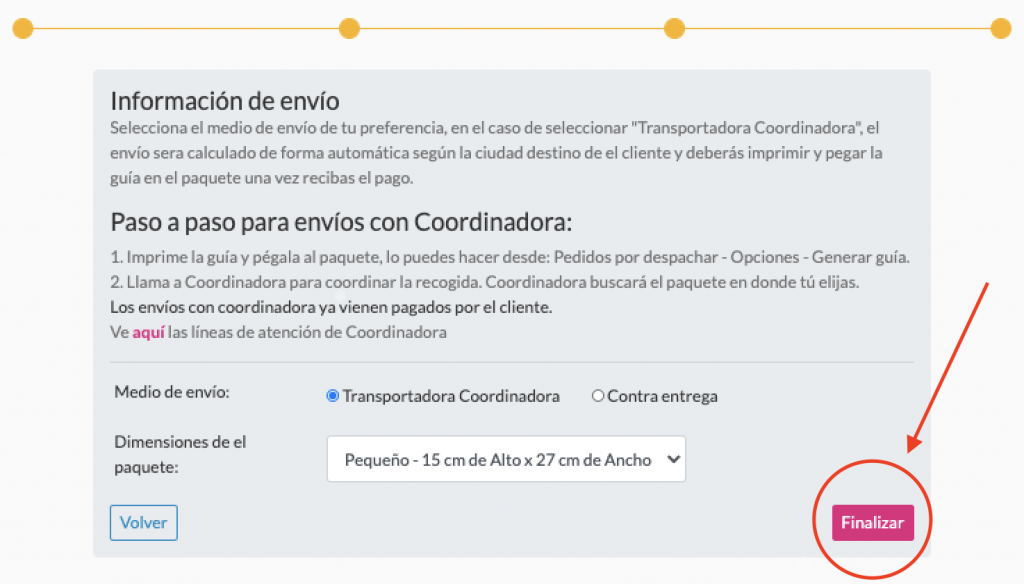
Luego de hacer clic en “Finalizar” tus productos se van a visualizar de la siguiente manera:
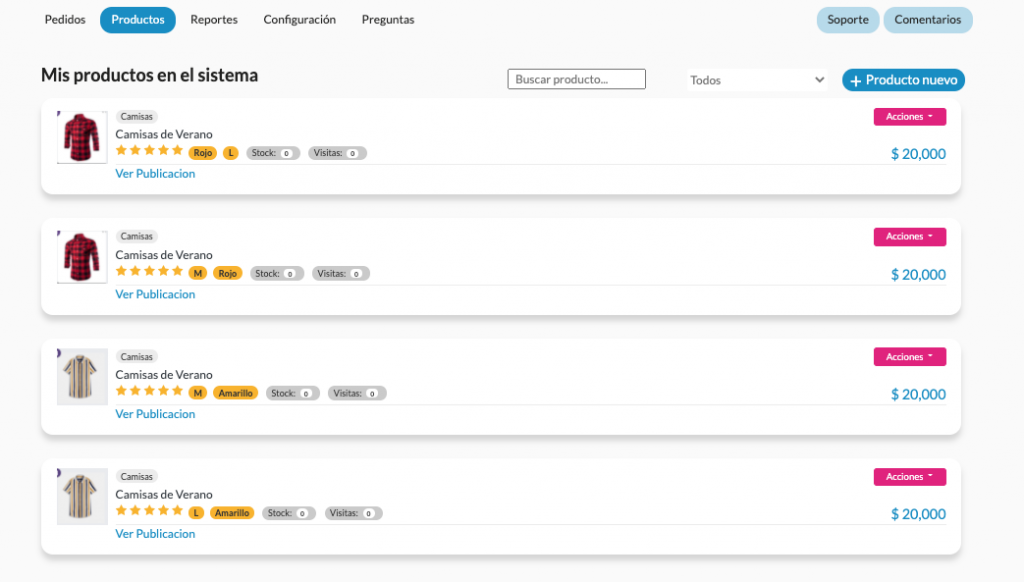
Para ver tu producto publicado haces clic en “ver publicación”, esto te llevará a la URL exacta de tu producto que podrás compartir con tus conocidos y en redes sociales, como un lugar y canal de venta de tu marca.
Los productos publicados se mostrarán en el buscador cuando una persona busque un término relacionado con tus categorías, nombre de producto y más.
Por otro lado, también puedes ingresar a la sección del Marketplace donde estarán todos los productos publicados.
El detalle de tu producto se verá como la siguiente imagen:
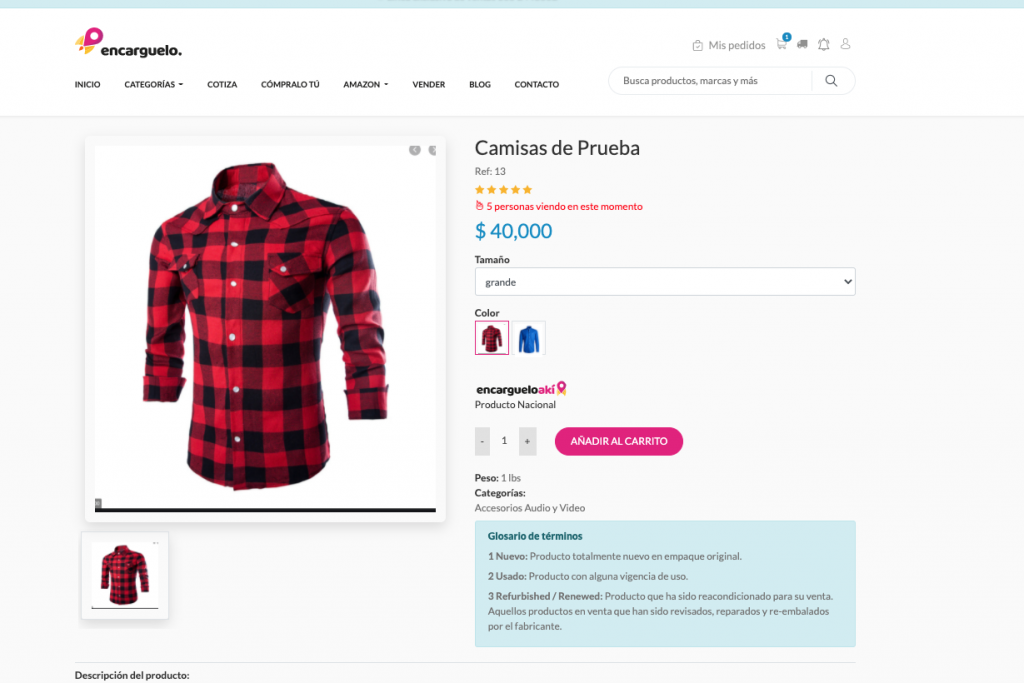
¡Listo! Te esperamos para que subas tus productos de tu tienda online y comiences a vender desde donde quieras en Colombia.









Buenas noches.
Tengo una inquietud: Para crear una tienda online aquí, ¿Tiene algún costo? ó es totalmente gratis?
Quedo atenta.
Muchas Gracias
En estos momentos no estamos aceptando tiendas nuevas! Inscríbete a nuestra página para estar pendiente de las notificaciones cuando volvamos a abrir las inscripciones,